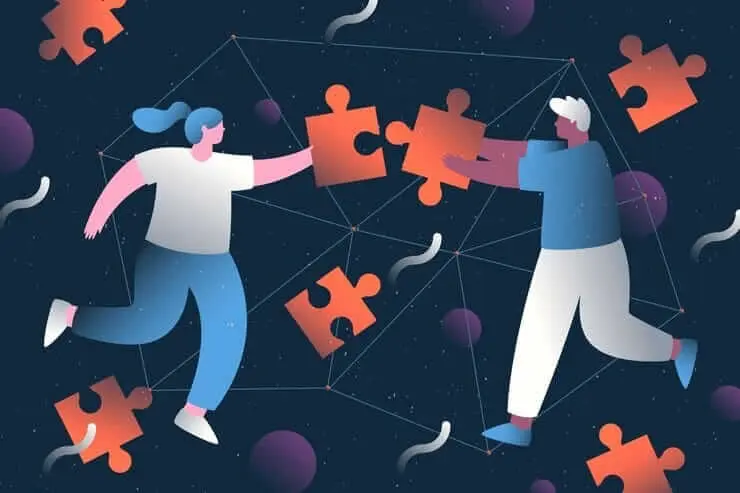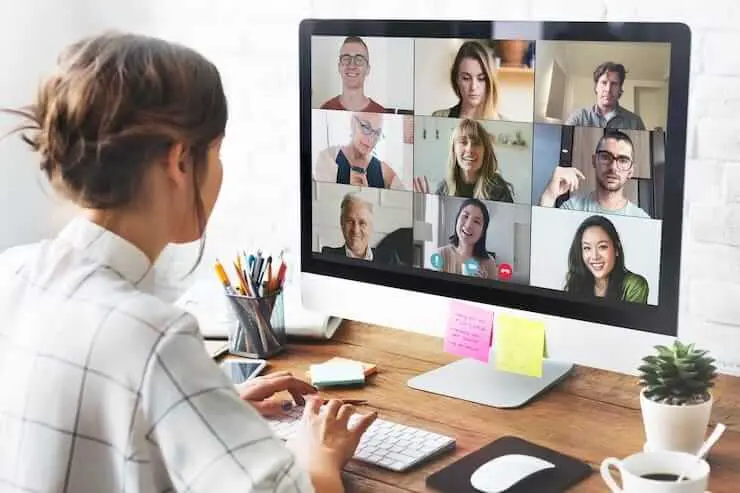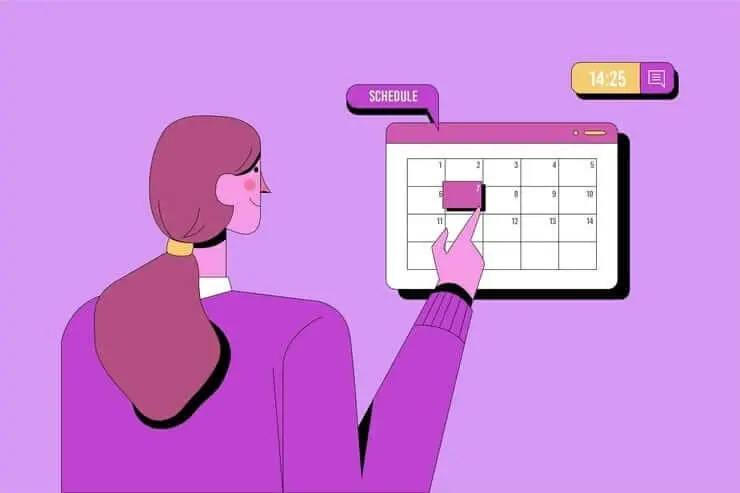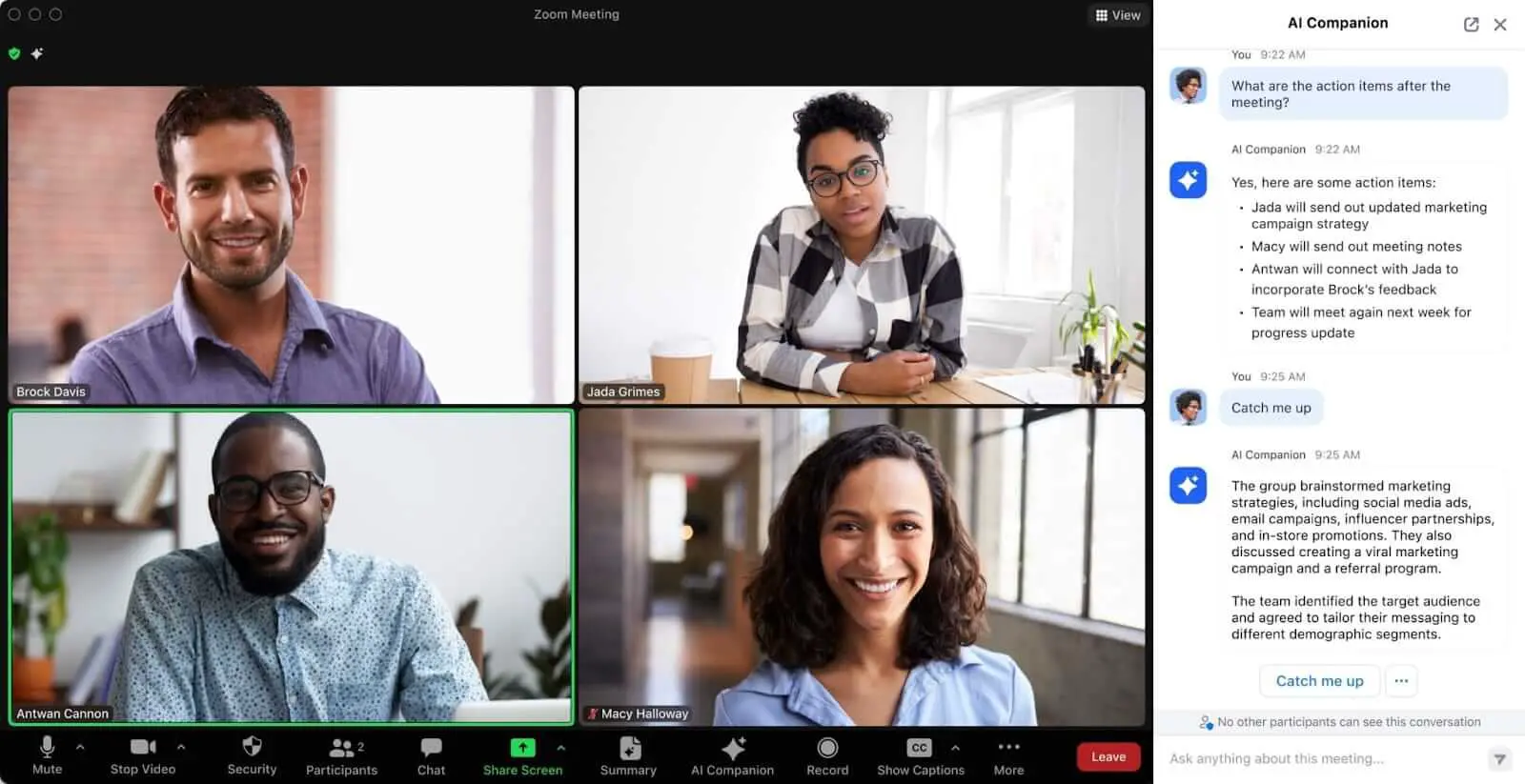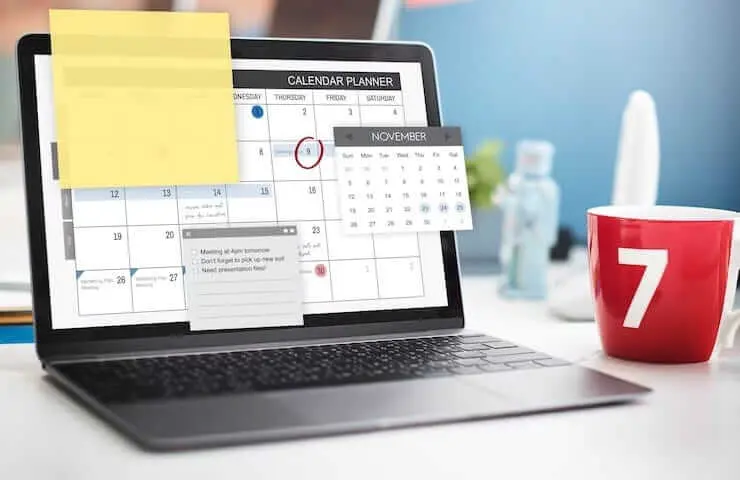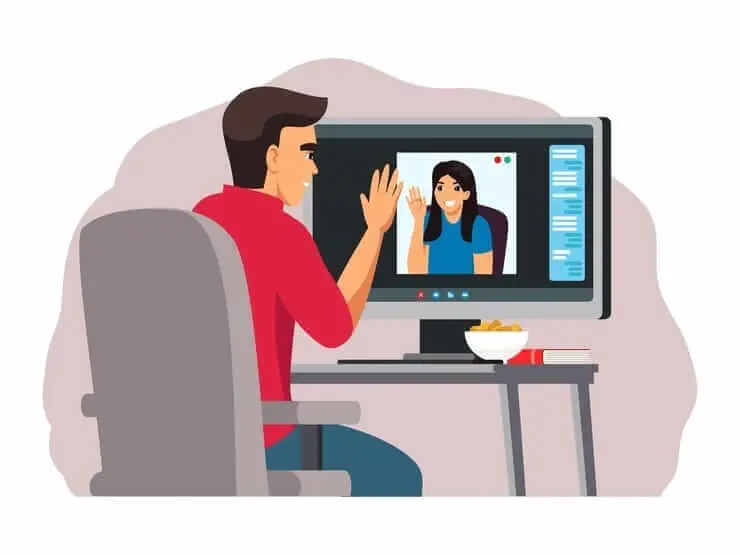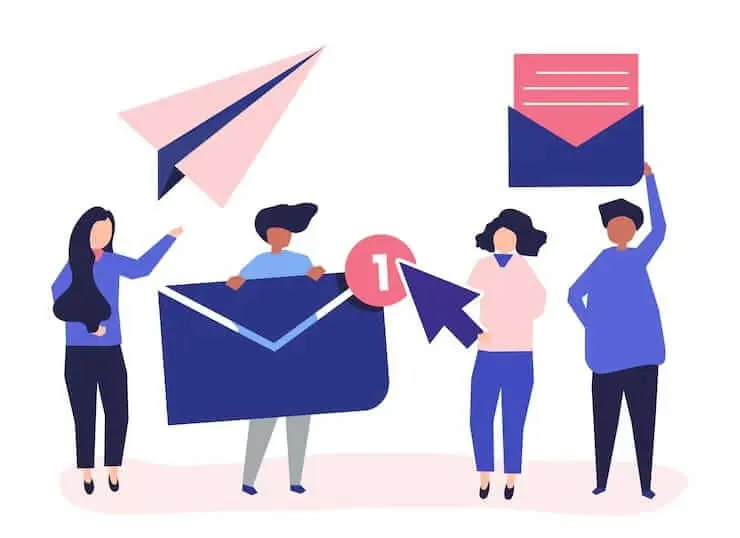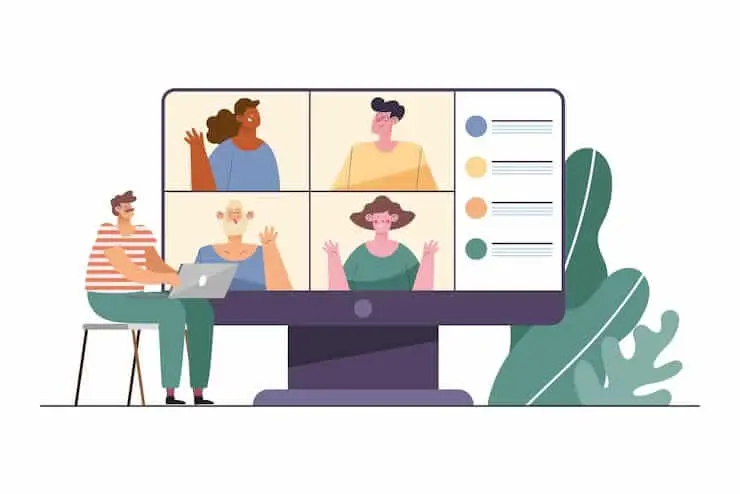Cómo instalar Microsoft Teams para Mac (Guía fácil de usar para principiantes)
¡Configurar Microsoft Teams en Mac es fácil! Sigue nuestra guía rápida para empezar a colaborar sin problemas.

✅ Free meeting recording & transcription
💬 Automated sharing of insights to other tools.

¿Necesitas usar Microsoft Teams en tu Mac pero no estás seguro de cómo instalarlo? No te preocupes, estás en el lugar correcto. Ya sea para el trabajo, la escuela o simplemente para ponerte al día con tu equipo, configurar Teams es bastante fácil.
En esta guía, le mostraremos exactamente qué hacer para que pueda empezar a usarlo en solo unos minutos. Vamos a empezar.
Características principales de Microsoft Teams
Microsoft Teams reúne muchas cosas en una sola plataforma, por lo que es mucho más que un simple lugar para chatear. He aquí un vistazo rápido a sus funciones más importantes y a las razones por las que son importantes para cualquiera que lo utilice en un Mac (o en cualquier dispositivo, en realidad).
A. Chat práctico para equipos modernos
La función de chat de Teams va más allá de la simple mensajería. Puedes iniciar chats privados o grupales, compartir archivos al instante, reaccionar con emojis e incluso mantener la conversación organizada con respuestas encadenadas. Está diseñado para que resulte natural y rápido, como enviar mensajes de texto, pero con la estructura que necesitas para trabajar o estudiar.
B. Reúnase desde cualquier lugar
Programación o iniciar una videollamada es fácil. Tanto si estás organizando un gran seminario web como si tienes una reunión individual, Teams te permite reunirte con vídeos y pantallas de alta calidad, estés donde estés.
Y si utilizas un Mac, la aplicación está totalmente optimizada para tu dispositivo, por lo que todo funciona sin problemas.
C. Sistema de llamadas y teléfono
¿Necesitas hacer una llamada de voz rápida en lugar de escribir cosas? Teams tiene una función de llamadas integrada que te permite contactar directamente con tus compañeros de equipo.
Para las empresas, también hay un sistema telefónico completo opcional con correo de voz, colas de llamadas y enrutamiento, ideal para reemplazar una configuración telefónica tradicional de oficina.
D. Comuníquese a través de cualquier dispositivo
Una de las mejores cosas de Teams es que funciona a la perfección en Mac, Windows, iOS, Android y la web. De este modo, puedes iniciar un chat en tu Mac, atender una llamada desde tu teléfono y comprobar las actualizaciones desde tu tablet sin perder nada.
E. Integrado con Office 365
Como forma parte de Microsoft 365, Teams está estrechamente conectado con aplicaciones como Word, Excel, PowerPoint, OneNote, Outlook y otras aplicaciones similares. Puedes coeditar documentos en tiempo real durante una reunión o abrir un archivo de SharePoint directamente en tu ventana de chat.
F. Copilot de Microsoft
Copiloto de Microsoft es un asistente inteligente integrado que te ayuda a mantenerte concentrado durante las reuniones. Se encarga de tomar notas, proporciona resúmenes en tiempo real y destaca los puntos clave mientras hablas.
Si llegas tarde o te pierdes una reunión, Copilot puede ponerte al día con un resumen generado por la IA, que incluye las acciones a tomar y las decisiones tomadas. Incluso puedes hacerle preguntas durante la reunión, como «¿Qué es lo que hemos acordado hasta ahora?» o «¿Qué queda por resolver?» Es una excelente manera de mantenerse organizado sin tener que hacer todo el trabajo usted mismo.
G. Seguridad empresarial y cumplimiento
Microsoft se toma la seguridad muy en serio. Teams incluye una protección de nivel empresarial, como el cifrado de datos, la autenticación multifactor y el cumplimiento de los principales estándares, como el RGPD y la HIPAA. Eso significa tranquilidad, ya sea que trabajes con información empresarial confidencial en tu almacenamiento en la nube o gestiones los registros escolares.
Requisitos del sistema para instalar MS Teams para Mac:
- Sistema operativo: macOS 11 (Big Sur) o posterior
- Procesador: Intel o Apple Silicon (M1/M2)
- CARNERO: Al menos 4 GB de memoria
- Almacenamiento: Alrededor de 1,5 GB de espacio libre para la aplicación y las actualizaciones
- Conexión a Internet: Una conexión a Internet estable, especialmente si utilizas vídeos o pantallas compartidas
- Navegador web (para usar la versión web): la versión más reciente de Safari, Chrome o Firefox
NOTA: La mayoría de los Mac de los últimos años cumplirán estos requisitos sin problemas. Si no estás seguro de qué versión de macOS tienes, simplemente haz clic en el logotipo de Apple en la esquina superior izquierda de la pantalla y selecciona Acerca de este Mac.
Como guía general, Microsoft Teams debería funcionar sin problemas en los siguientes modelos de Mac o más recientes:
- MacBook (2015 o posterior)
- MacBook Air (2013 o posterior)
- MacBook Pro (Finales de 2013 o más tarde)
- Mac mini (2014 o posterior)
- iMac (2014 o posterior)
- iMac Pro (2017)
- Mac Pro (2013 o posterior)
Si tu Mac pertenece a alguna de estas categorías y ejecuta macOS 11 (Big Sur) o una versión posterior, ya estás listo.
Cómo instalar MS Teams en Mac:
- Ir a https://www.microsoft.com/en/microsoft-teams/download-app. Haz clic en el botón «Descargar equipos» en la sección de escritorio.
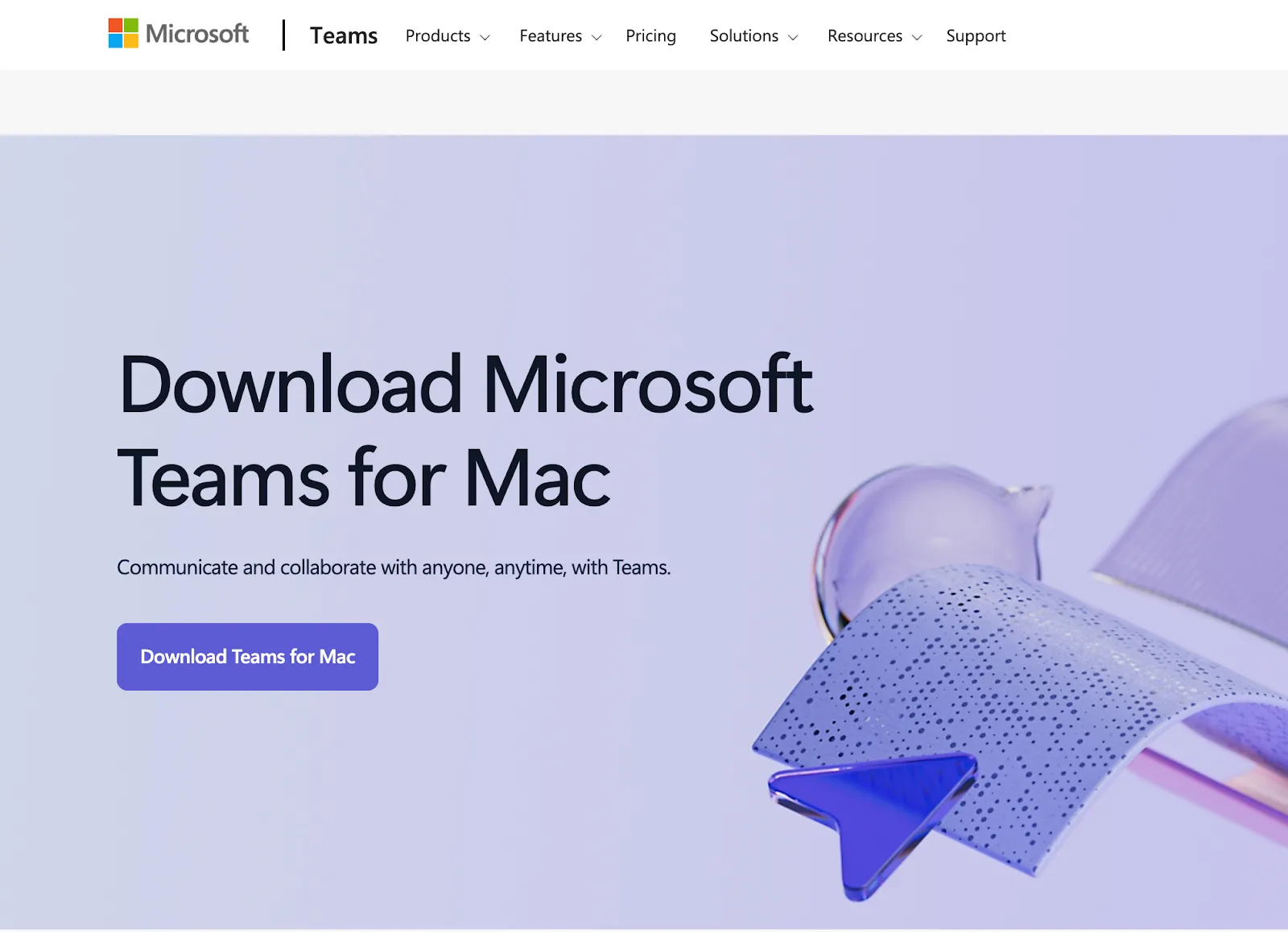
- Una vez que el archivo termine de descargarse, abre tu Descargas carpeta. Haga doble clic en el archivo denominado MicrosoftTeams.pkg para iniciar la instalación.
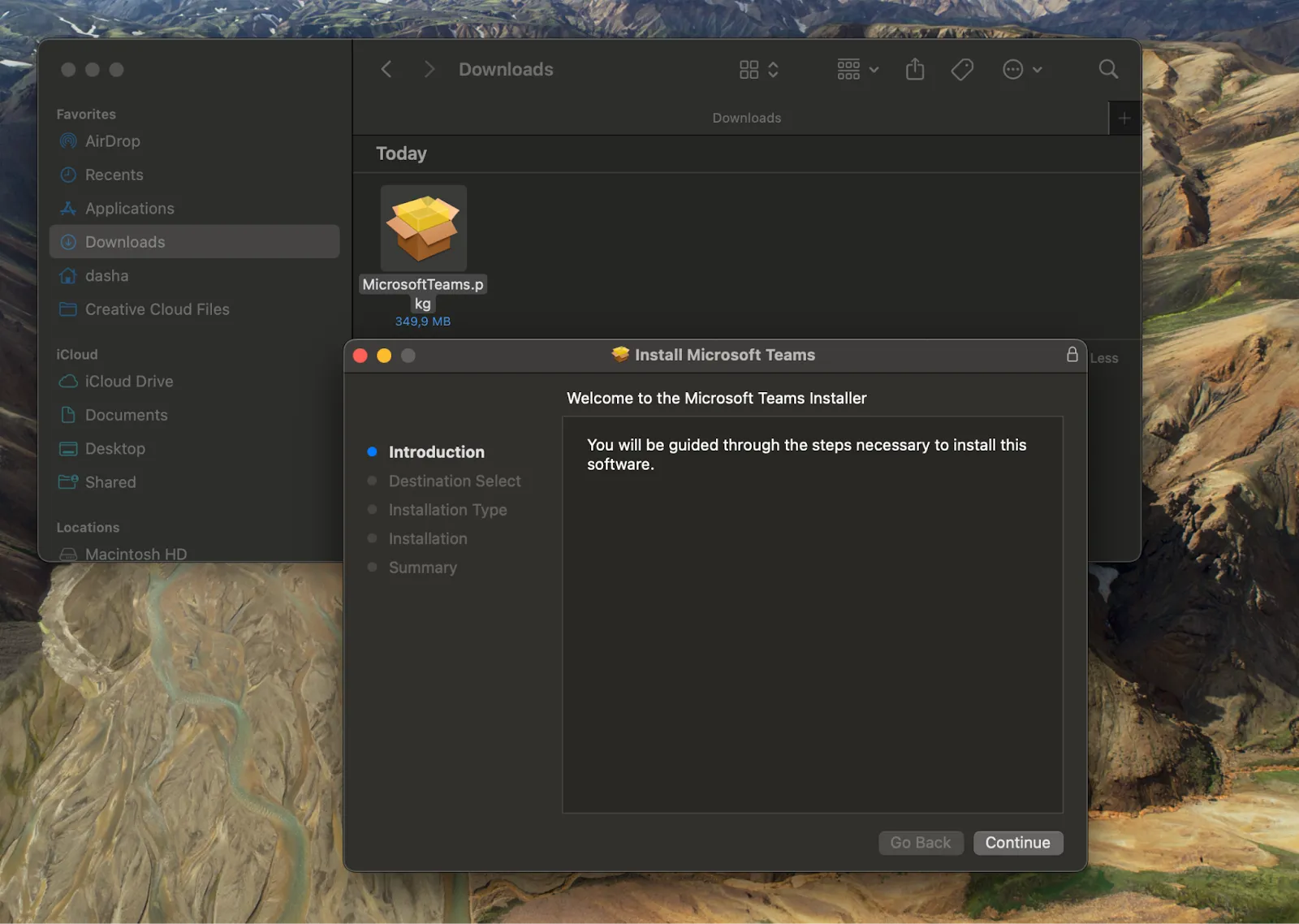
- Cuando se abra la ventana del instalador, haga clic en «Continuar». A continuación, haga clic «Instalar» para empezar. Si tu Mac te pide tu nombre de usuario y contraseña, introdúcelos.
- Haga clic en»Instalar software» y espera unos instantes hasta que termine. Una vez finalizada la instalación, aparecerá un mensaje de éxito y una ventana de confirmación.

- Inicia sesión con tu cuenta Microsoft y ya está todo listo.
Cómo automatizar las reuniones de MS Teams con IA
Administrar las reuniones de Microsoft Teams de forma manual puede resultar frustrante rápidamente. Tienes que acordarte de pulsar «grabar», averiguar dónde termina el archivo, tomar notas mientras intentas mantenerte al día y, de alguna manera, convertir todo en un correo electrónico de seguimiento. ¿Y si te pierdes una reunión por completo? Buena suerte para juntarlo todo después del hecho.
Esa es exactamente la razón MeetGeek existe y por eso tanta gente recurre a ella para eliminar el estrés de las reuniones.
MeetGeek es un Asistente de reuniones con IA para equipos reuniones que graban la conversación, la transcriben palabra por palabra y crean resúmenes claros y concisos que destacan los puntos más importantes. Incluso envía correos electrónicos de seguimiento automáticamente, para que todos estén informados sin necesidad de unirse a todas las reuniones.
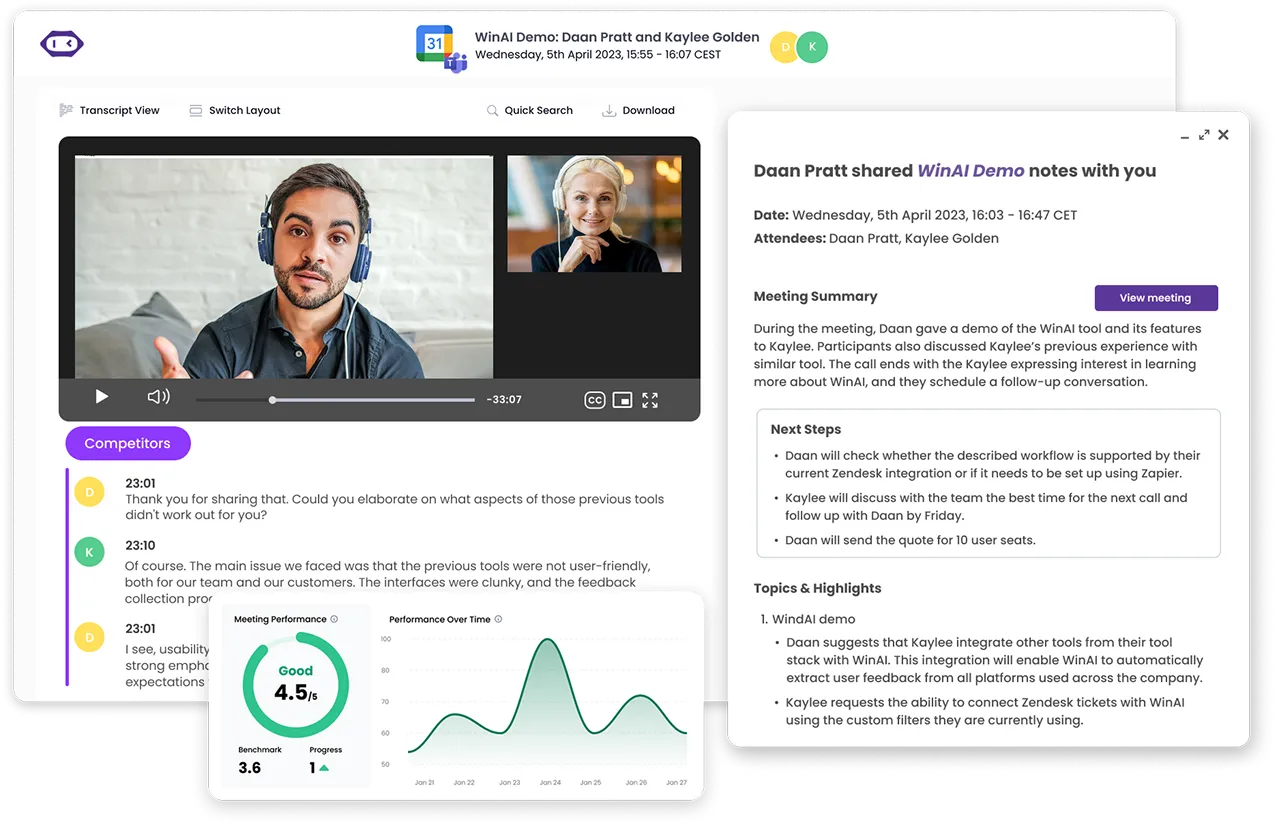
Todo lo que tienes que hacer es sincronizar tu calendario una vez. A partir de ahí, MeetGeek funciona en segundo plano: aparece silenciosamente en cada reunión, captura la discusión y la convierte en contenido organizado y con capacidad de búsqueda.
Recibirás una grabación de vídeo, una transcripción completa, Actas de reuniones de IA, los aspectos más destacados, los elementos de acción, un informe de asistencia, y todo se almacena de forma ordenada en su biblioteca personal de reuniones.

También funciona bien con Más de 7000 herramientas. Ya sea que tu equipo viva en Slack, Trello, Notion o utilice flujos de trabajo en Zapier o Make, MeetGeek puede enviar las notas y tareas de las reuniones exactamente donde las necesitas. Y si no estás en tu escritorio, el aplicación móvil lo respalda, lo que le permite revisar las reuniones o incluso grabar las presenciales mientras viaja.
Si estás buscando una forma de facilitar la gestión de las reuniones de Teams y también quieres la misma comodidad en Zoom y Google Meet, MeetGeek te ayuda a ahorrar tiempo, mantenerte organizado y no volver a perderte un detalle clave.
Solución de problemas comunes de Microsoft Teams:
- Los equipos no se abren o siguen fallando: En primer lugar, intenta reiniciar el Mac. Si eso no funciona, elimina la aplicación y vuelve a instalar la versión más reciente y segura del cliente de Teams desde la versión oficial página de descarga. Asegúrate de que tu macOS esté actualizado, ya que las versiones anteriores pueden provocar problemas de compatibilidad.
- El micrófono o la cámara no funcionan en las reuniones: Ve a tu Mac Configuración del sistema > Privacidad y seguridad > Micrófono y cámaray asegúrese de que Microsoft Teams tenga permiso para acceder a ellos. También puedes comprobar la configuración del dispositivo en la aplicación Teams, en Ajustes > Dispositivos.
- No recibes notificaciones: Abrir Configuración del sistema > Notificaciones, busca Microsoft Teams en la lista y asegúrate de que las alertas estén activadas. En la aplicación Teams, ve también a Configuración > Notificaciones para gestionar aquello sobre lo que quieres que se te notifique.
- No puedo iniciar sesión: Comprueba tu nombre de usuario y contraseña. Si usas una cuenta profesional o educativa, asegúrate de iniciar sesión en el dominio de Microsoft correcto. Si cambiaste la contraseña hace poco, prueba a borrar la memoria caché: abre el Finder y pulsa Cmd + Shift + G, escriba ~/Library/Application Support/Microsoft y borre la carpeta «Teams».
- Los equipos son lentos o están retrasados: Cierra las aplicaciones que no utilices para liberar memoria y asegúrate de que estás conectado a una conexión a Internet estable. También puedes borrar la memoria caché de Teams de la misma manera que se indicó anteriormente para mejorar el rendimiento.
Preguntas frecuentes
1. ¿Por qué no puedo encontrar Microsoft Teams en mi Mac App Store?
Microsoft Teams no está disponible actualmente en la Mac App Store. Para instalarlo, tendrás que descargarlo directamente desde la página oficial de Microsoft Teams página de descarga.
2. ¿Puedo usar Microsoft Teams en un Mac sin descargarlo?
¡Sí que puedes! Solo tienes que ir a teams.microsoft.com e inicia sesión con tu cuenta de cliente de Microsoft Teams. La versión web te permite chatear, unirte a reuniones y usar la mayoría de las funciones sin instalar nada.
3. ¿Dónde se descarga Teams a Mac?
De forma predeterminada, el archivo de instalación de Teams (MicrosoftTeams.pkg) se guarda en Descargas carpeta. Puede abrirla desde allí para iniciar la instalación.
¡Comience a tener mejores reuniones de equipo con MeetGeek!
A estas alturas, ya deberías poder instalar Microsoft Teams correctamente en tu Mac sin ningún problema. Desde visitar la página correcta para instalar correctamente la aplicación, pasando por la introducción del instalador de Microsoft Teams y haciendo clic en la configuración, todo el proceso es rápido y fácil de usar para los principiantes. Una vez instalada, estarás listo para conectarte, colaborar y mantenerte sincronizado con tu equipo.
Y si quieres que tus reuniones de Teams sean aún más fáciles de gestionar, dona MeetGeek un intento. Se une automáticamente a tus llamadas, las graba, escribe las notas de las reuniones y envía los seguimientos, para que puedas concentrarte en la conversación, no en el trabajo pesado.
.avif)